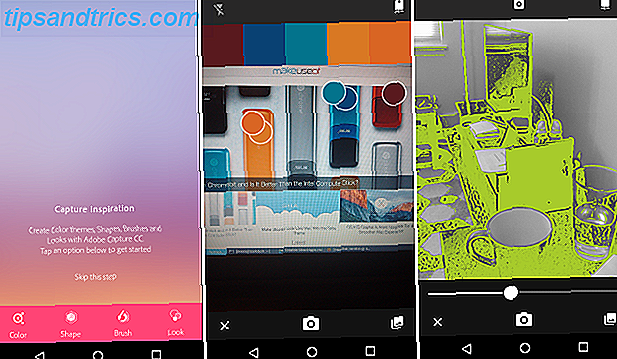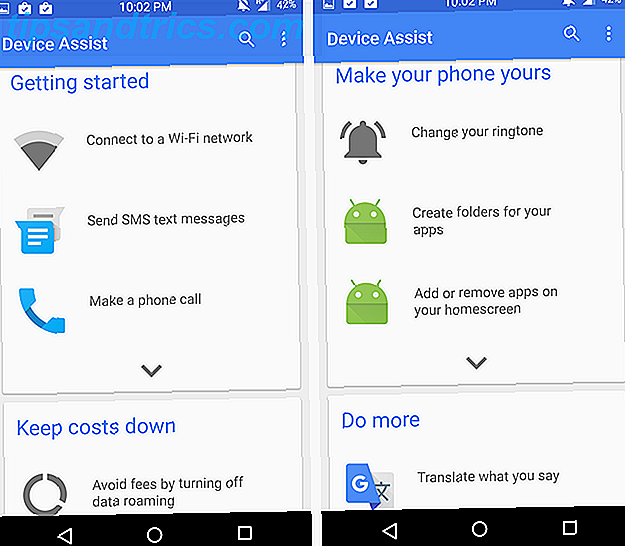Uppdateringen av Windows 10 Fall Creators har varit tillgänglig sedan september 2017. Om du inte har uppgraderat ännu Hur (inte) att uppgradera till den senaste Windows 10-versionen Hur (inte) uppgraderas till den senaste Windows 10-versionen Uppdateringen av Windows 10 april 2018 är nästan här. Oavsett om du vill uppgradera till den senaste Windows-versionen omedelbart eller vänta, visar vi dig hur. Läs mer, du kan ta en kopia av den senaste byggnaden direkt från Microsofts webbplats. Mer om detta nedan.
Som med alla operativsystemuppdateringar har vissa användare rapporterat buggar och störningar. Om du är en av de drabbade användare kan det vara frustrerande. Din produktivitet kommer att drabbas av de 5 bästa produktivitetsfunktionerna i skaparens uppdatering De 5 bästa produktivitetsfunktionerna i skaparuppdateringen Uppdateringen av Windows 10-skapare är fullpaket med nya funktioner och appar. Vi visar vilka nya Windows 10-funktioner som kan göra dig mer produktiv. Läs mer .
Men oroa dig inte. Oavsett om det är ett problem med installationsprocessen eller ett problem som uppstått efter några veckors användning, är MakeUseOf här för att hjälpa till. Vi kommer att undersöka några av de vanligaste problemen med Fall Creators Update och försöka erbjuda några lösningar.
Obs! Om du arbetar med ett problem som du inte kan åtgärda har du bara 10 dagar att rulla tillbaka till din tidigare Windows-installation. Gå till Start> Inställningar> Uppdatering & Säkerhet> Återställning och under Gå tillbaka till föregående version av Windows 10 Klicka på Komma igång.
Uppdateringen är inte tillgänglig
Innan vi får problem med själva uppdateringen, vad händer om du inte ens får händerna på en kopia?
Om Microsoft inte har erbjudit dig en uppdatering än, är det förmodligen av god anledning Microsoft: Installera inte Windows 10 Creators Update! Microsoft: Installera inte Windows 10 Creators Update! Microsoft varnar användare om att inte installera uppdateringen av Windows 10 Creators manuellt. Varför? Eftersom företaget inte kan garantera att du inte kommer att uppleva "problem" under installationen. Läs mer . Det finns rapporter om att det har blockerat vissa maskiner från uppdatering på grund av kända problem.
Om du inte kör Fall Creators Update, kontrollera Windows Update- hanteraren så att inga problem med dina gamla uppdateringar finns. Gå till Inställningar> Uppdatering och säkerhet> Windows Update> Sök efter uppdateringar .
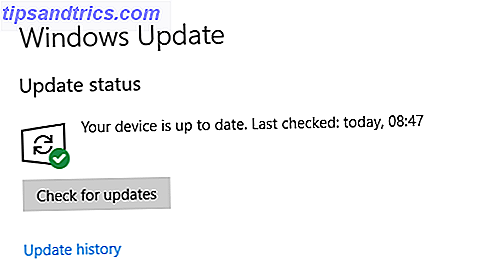
Om ingenting har misslyckats och inga ytterligare uppdateringar finns tillgängliga kan du manuellt ladda ner ISO-filen från Microsofts online programvaruhämtningssida. Var bara medveten om att du kanske introducerar onödiga problem med din maskin.
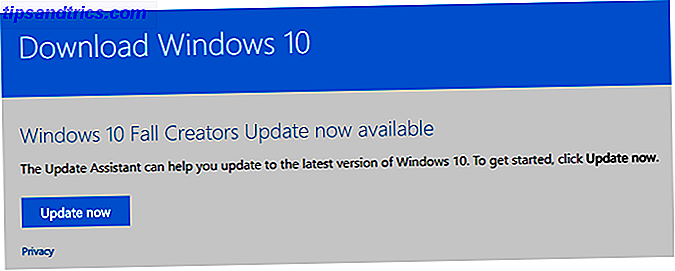
Vill du ha vår råd? Var tålmodig och vänta.
Felkoder
Ditt försök att uppgradera kan misslyckas på grund av ett antal olika felkoder. Här är de vanligaste och deras orsaker.
0x800F0922
Om du ser felkoden 0x800F0922 dyker upp på din skärm betyder det en av två saker. Antingen är du inte ansluten till Microsoft-servrarna, eller du har inte tillräckligt med utrymme i din systemreserverade partition.
För det första, se till att du är ansluten till internet. Vissa användare har också rapporterat att VPN-programvaran orsakade problem. Självklart bör du alltid använda en VPN, men det kan hända att du måste inaktivera när du kör uppdateringen.
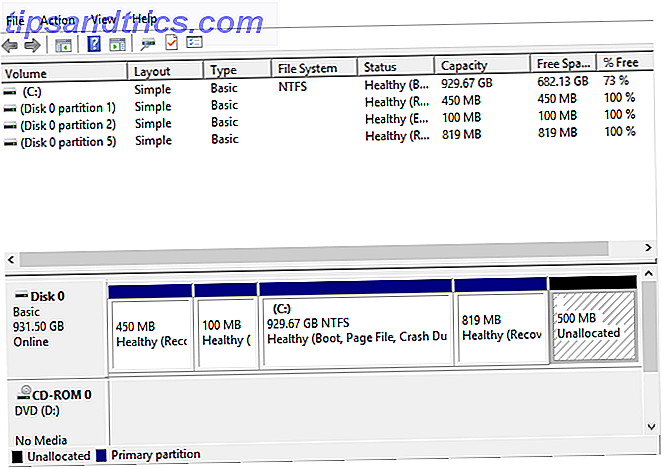
För det andra, kontrollera att din antivirusprogram inte har lagrat data i den systemreserverade partitionen. Om din partition är full kan du använda en fri partitionshanterare. Den bästa gratis Windows-partitionshanteraren för dina behov. Den bästa fria Windows-partitionshanteraren för dina behov. Partitionshanterare är en viktig del av underhåll av datorn. Håll minst en Windows-partitionshanterare installerad! Vi rekommenderar dessa sex gratis verktyg. Läs mer om du vill ändra storlek på det.
0x80070070 - 0x50011, 0x80070070 - 0x50012, 0x80070070 - 0x60000 och 0x80070008
Dessa fyra felkoder indikerar brist på utrymme på hårddisken. Installationsprocessen behöver 8 GB ledigt utrymme för tillfälliga filer.
Om du saknar plats, använd verktyget Diskrening för att radera onödiga filer. Om du fortfarande saknar plats, sätt in en tom USB-flash-enhet med 8 GB eller mer av lagringsutrymme. Windows identifierar automatiskt det och använder det för de tillfälliga filerna.
0xC1900200 - 0x20008, 0xC1900202 - 0x20008
Dessa två koder anger att datorns maskinvara inte uppfyller kraven på Windows Creators Update.
Microsoft har nyligen ändrat kraven. Alla datorer som kör 32-bitarsversionen av Windows 10 behöver nu 2 GB RAM .
Vilken felkod som börjar med 0xC1900101
En felkod som börjar med 0xC1900101 indikerar ett drivrutinsproblem. Det mest effektiva sättet att få nya drivrutiner PSA: Uppdateringsapplikationer för tillverkare är faktiskt användbara på Windows PSA: Uppdateringsprogram för tillverkare är faktiskt användbara på Windows De flesta programvara för bärbar datorstillverkare är skräp. Däremot har maskinens tillverkare förmodligen ett uppdateringsverktyg installerat som verkligen är användbart. Läs mer är att gå direkt till tillverkarens hemsida.
Alternativt kan du se huruvida Windows kan uppdatera dem automatiskt genom att gå till Enhetshanteraren> [Enhet]> Uppdatera drivrutinsprogramvara Ta tillbaka kontroll över drivrutinsuppdateringar i Windows 10 Ta tillbaka kontroll över drivrutinsuppdateringar i Windows 10 En dålig Windows-drivrutin kan förstöra din dag . I Windows 10 uppdaterar Windows Update automatiskt hårddiskdrivrutiner. Om du lider av konsekvenserna, låt oss visa dig hur du rullar tillbaka din förare och blockerar framtiden ... Läs mer .
Om allt annat misslyckas, inaktivera drivrutinen under installationsprocessen och aktivera den igen vid slutförandet. (Om du ser en felkod som vi inte har täckt, ta kontakt via kommentarfältet i slutet av artikeln.)
Saknade eller skadade installationsfiler
Om du ser felkoden 0x80245006 är några av dina installationsfiler skadade eller saknade. Normalt fixar felsökningsverktyget i Windows problemet.
För att använda verktyget, gå till Inställningar> Uppdatering och säkerhet> Felsökning> Windows Update . Det kommer att skanna alla Windows Update-filer på din dator och ändra dem vid behov.
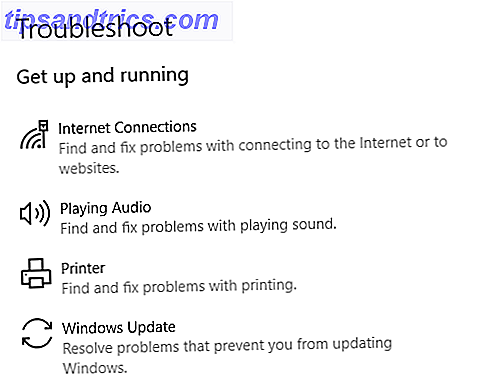
( Obs! Microsoft introducerade felsökningsverktyget i våren 2017 Creators Update. Förutom problem med Windows Update kan det fixa de flesta andra vanliga Windows-fel. De 5 vanligaste Windows-felen och hur man fixar dem De 5 vanligaste Windows-felen och hur Fixa dem Låt inte en blå skärm av död förstöra din Windows-upplevelse. Vi har samlat orsaker och lösningar för de vanligaste Windows-felen så att du kan fixa dem när de dyker upp. Läs mer.)
Rogue "Hoppa ikoner"
Vissa användare har funnit att skrivbordsikonen kommer att "studsa" tillbaka till sin ursprungliga position när de släpas längst till vänster på skärmen.
Ibland är fixningen så enkel som att se till att nätinriktningen är påslagen. Högerklicka var som helst på skrivbordet och gå till Visa> Anpassa ikoner till rutnätet .
Om problemet kvarstår måste du redigera ditt register. För att börja, öppna Start-menyn och skriv regedit . Inom redigeraren, gå till HKEY_CURRENT_USER \ Control Panel \ Desktop \ WindowMetrics .
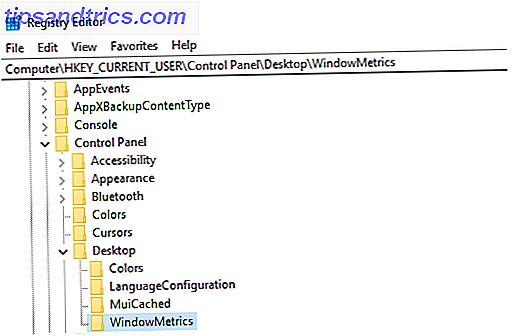
Det finns två poster som du behöver ändra:
- IconSpacing : Bestämmer det horisontella avståndet. Ställ in den till mellan -480 och -2730
- IconVerticalSpacing: Bestämmer det vertikala avståndet. Återställ den till mellan -480 och -2730
( Obs! Felaktigt redigera registret kan få allvarliga konsekvenser för ditt systems stabilitet. Säkerhetskopiera Så här säkerhetskopierar du och återställer Windows-registret Så här säkerhetskopierar du och återställer Windows-registret Att redigera registret låser upp några fina tweaks men kan vara farligt. Så här säkerhetskopierar du registret innan du gör ändringar så att de lätt kan vända. Läs mer innan du fortsätter.)
Live-plattor uppdateras inte
Levande plattor har varit en del av operativsystemet sedan Windows 8. I Fall Designer Update har vissa användare hävdat att plattorna inte uppdateras. Du måste spola kakelens data.
Återigen måste du utföra den här uppgiften i registret. Följ steg-för-steg-guiden nedan:
- Öppna registret och navigera till HKEY_CURRENT_USER \ SOFTWARE \ Policies \ Microsoft \ Windows \
- Högerklicka på Windows
- Gå till Ny> Nyckel
- Ring den nya nyckeln Explorer
- Högerklicka på den nya nyckeln och gå till Nytt> DWORD-värde (32-bitars)
- Ring det nya värdet ClearTilesOnExit
- Ställ in knappens värde till 1
- Starta om din dator
Den nya nyckeln kommer att tvinga Windows att spola data från levande kakel varje gång den stängs av.
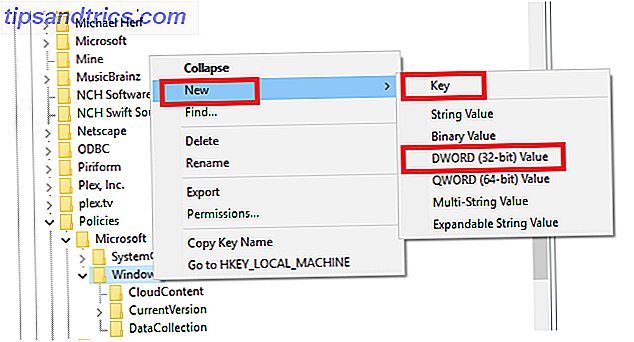
Återställ saknade appar
Konstigt, Windows Fall Creators Update gjorde vissa appar otillgängliga. Anledningen är oklart, men det är tänkt att backend förändringar är ansvariga.
Problemet har förbryllat användare. Du kan inte se den otillgängliga appen i Start-menyn eller Cortana, men om du besöker sin butikssida ser du ett meddelande som säger att appen redan är installerad på din maskin.
Lyckligtvis finns det tre lösningar. Vi detaljerar dem nedan.
Reparera App
- Gå till Start> Inställningar,
- klicka på Apps,
- välj Appar och funktioner i den vänstra menyn,
- klicka på den plågsamma appens namn,
- välj Avancerade alternativ,
- klicka på Reparera eller Återställ, och
- repinera appen till Start-menyn.
( Obs! Denna metod kan resultera i förlorade data.)
Installera om appen igen
- Gå till Start> Inställningar,
- klicka på Apps,
- välj Appar och funktioner i den vänstra menyn,
- klicka på den plågsamma appens namn,
- välj Avinstallera och
- återvänd till appens butikssida och klicka på Installera .
Använd Powershell
Om du ser flera saknade appar kan du försöka fixa dem alla samtidigt med PowerShell. För att komma igång, öppna Start-menyn, skriv PowerShell och tryck på Enter.
Skriv sedan följande fyra kommandon, tryck på Enter efter varje. Varje kommando kan ta flera minuter att slutföra.
- reg delete "HKCU \ Programvara \ Microsoft \ Windows NT \ CurrentVersion \ TileDataModel \ Migration \ TileStore" / va / f
- get-appxpackage -packageType-bunt |% {add-appxpackage -register -disabledevelopmentmode ($ _. installlocation + "\ appxmetadata \ appxbundlemanifest.xml")}
- $ bundlefamilies = (get-appxpackage -packagetype Bundle) .packagefamilyname
- get-appxpackage -packagetype main |? {-not ($ bundlefamilies-innehåller $ _. packagefamilyname)} |% {add-appxpackage -register -disabledevelopmentmode ($ _. installationsplats + "\ appxmanifest.xml")}
Din dator körs långsamt
Så många problem kan påverka datorns hastighet Så här fixar du din långsam dator Hur fixar du din långsam dator Få saker är mer frustrerande än att arbeta med en långsam dator. Problemet kan ha flera orsaker. Vi guidar dig igenom stegen för att felsöka och reparera datorns prestandaproblem. Läs mer att det är omöjligt att täcka dem alla i den här artikeln. Ett problem har dock kommit till ljuset i Fall Creators Update: Strömspjällning.
Det är viktigt att förstå att funktionen fungerar som annonserad . Problemet är att många användare inte inser att funktionen existerar och är under intryck av att uppdateringen har gjort sin maskin långsamt.
Strömspjällning är utformad för att begränsa mängden systemresurser som program som körs i bakgrunden konsumerar. Det långsiktiga målet är att förbättra batteriets livslängd.
För att ändra hur mycket gasning som händer, klicka på Power- ikonen i Aktivitetsfältet och justera reglaget för strömläge. Ju längre vänster skjutreglaget är desto mer är ditt system med gaspedalen kraften.
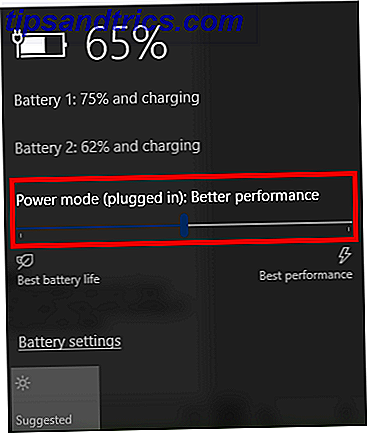
Felsökning av Windows Creators Update (våren 2017)
Om du vill felsöka den ursprungliga skaparuppdateringen, som släpptes under våren 2017, fortsätt läsa. Vi har listat några av de vanligaste problemen som vi stött på nedan.
Musen slutar fungera på helskärmsapplikationer
Vissa användare har klagat på musen. De säger att det omedelbart slutar fungera om en Windows-app startas i helskärmsläge med en låg upplösning.
Det verkar som om problemet är kopplat till Nvidia grafikkdrivrutiner. Gå till Nvidias drivrutinsindex för att fånga de senaste uppdateringarna.
Snabbstart aktiverad
Sedan Windows 8 har Microsoft packat en snabbstartsfunktion i operativsystemet. Utan att bli för teknisk, om den är aktiverad, loggar funktionen ut alla användare och stänger alla appar vid avstängning, men lägger Windows-kärnan och systemperioden i viloläge istället för att stänga av dem.
Vissa användare (själv ingår) tycker inte om att använda den. Det har varit känt att orsaka problem vid start. Människor har dock hävdat att skaparens uppdatering slår på funktionen utan användarens tillstånd. Värst av allt, det finns inget sätt att enkelt stänga av det.
För närvarande är den bästa lösningen att använda kommandotolken för att inaktivera viloläge.
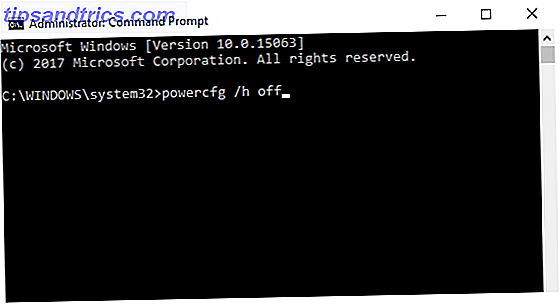
Skriv cmd i Windows Search för att hitta kommandotolken. Högerklicka på den och välj Kör som administratör . Slutligen skriver du powercfg / h och trycker på Enter .
Kan inte lägga till nya användare
Det är oklart huruvida det här är en bugg eller en avsiktlig funktion.
Det är välkänt att i en ideal värld vill Microsoft att varje Windows 10-användare ska komma åt operativsystemet med ett Microsoft-konto. Som en del av den pågående pushen gjorde företaget svårare för användare som åt Windows med ett lokalt konto.
Om du har ett lokalt konto och inte kan lägga till nya användare till Window 10 utan att ange Microsoft-kontouppgifter, finns det en enkel lösning. Du behöver bara stänga av din Wi-Fi. Det är lätt att göra: Öppna panelen Snabbhandlingar och tryck på Wi-Fi-ikonen .
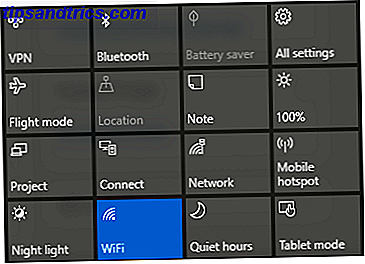
Om du ser en Wi-Fi-ikon i meddelandefältet (längst till höger om Aktivitetsfältet) klickar du på det för att komma till den på / av-knappen som visas ovan.
Du borde nu kunna lägga till så många icke-Microsoft-kontoanvändare som du vill utan några problem.
Inte allt är ett fel
En snabb titt på både Microsoft-forum och webbplatser som Reddit avslöjar många användare som klagar på "buggar" som faktiskt är avsiktliga designbeslut.
Xbox Remote
Microsoft drog Xbox Remote-funktionen i Xbox-appen. Det erbjöd ingen förklaring, och hittills har det inte erbjudits några antydningar om en potentiell ersättningsfunktion.
Windows Defender Warning
Du kanske har märkt en ny Windows Defender-ikon Gör det här efter att ha installerat uppdateringen av Windows 10-skapare Gör det här efter att ha installerat uppdateringen av Windows 10-skapare Uppdateringen av Windows 10-skaparen rullar snart ut till en dator i närheten av dig. När du har uppgraderat går du igenom dessa inställningar för att konfigurera nya alternativ och återställa dina personliga preferenser. Läs mer i systemfältet. Det informerar dig ständigt om potentiella säkerhetshot. Trots dess uthållighet och till synes okoordinerade varningar fungerar den som avsedd.
Lyckligtvis är det enkelt att stänga av. Tryck på Ctrl + Alt + Delete, gå sedan till Aktivitetshanteraren> Start-up> Windows Defender Notification-ikonen och ställ in den till Disabled .
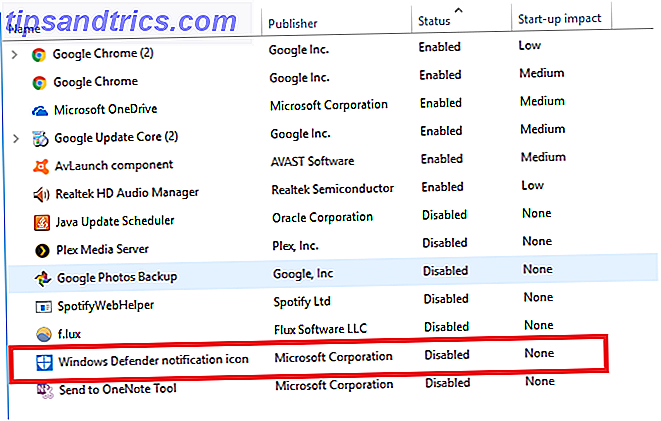
Dela de problem du har stött på
Så många saker kan gå fel med ett operativsystem som det är omöjligt att lista allt inom en artikel. Ändå hoppas jag, om du kom hit och letade efter svar, har jag hjälpt dig att peka på rätt väg.
Om du inte är klokare om ditt specifika problem, försök lämna en kommentar. En av dina medläsare kanske kan hjälpa till. Se bara till att du lämnar så mycket användbar information som möjligt. Observera att du även kan hitta hjälp i Windows 10 Hur kan du få hjälp i Windows 10 Hur kan du få hjälp i Windows 10 Behöver du hjälp med Windows 10? Här är de bästa sätten att hitta den hjälp du behöver, oavsett om det är med operativsystemet själv eller några installerade applikationer. Läs mer .
Och glöm inte att dela den här artikeln med dina vänner. Du kan hjälpa dem att övervinna sina Fall Creators Update-problem!